La commande Cloner vous permet de créer des copies, des instances ou des références d'un objet sélectionné ou d'un ensemble d'objets. Cette rubrique explique également comment copier des objets à l'aide de l'explorateur de scènes.
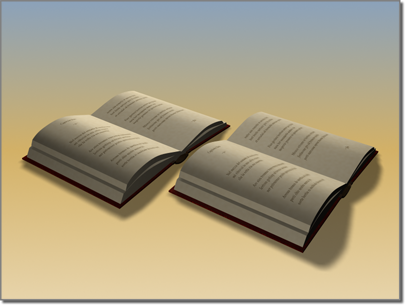
La commande Cloner crée une copie, une instance ou une référence d'un objet.
La commande Cloner du menu Edition crée une seule copie de la sélection. Sinon, vous pouvez effectuer plusieurs copies en maintenant la touche Maj enfoncée tout en effectuant la transformation de la sélection. Les deux méthodes affichent la boîte de dialogue Options de clonage.
Procédures
Cloner un objet sans le transformer :
- Sélectionnez un objet ou un ensemble d'objets.
- Sélectionnez la commande Cloner du menu Edition. Vous pouvez également cliquer avec le bouton droit, dans l'explorateur de scènes, et sélectionnez Cloner.
La boîte de dialogue Options de clonage s'affiche.
Remarque : Toutes les options sont présentes, sauf l'option Nombre de copies. Pour effectuer plusieurs copies d'un objet, utilisez les méthodes décrites dans les procédures suivantes. - Validez les paramètres par défaut ou bien modifiez-les, puis cliquez sur OK.
Chaque objet cloné est superposé à l'objet initial. Vous pouvez sélectionner l'un de ces clones par son nom pour le déplacer ou le modifier.
La commande Cloner permet de créer une copie de chaque objet sélectionné.
Copier un objet à l'aide de l'explorateur de scènes :
- Dans l'explorateur de scènes, mettez en surbrillance un ou plusieurs objets.
- Dans le menu Editer, choisissez Copier noeuds. Pour déplacer l'objet dans une hiérarchie, vous pouvez également utiliser l'option Couper noeuds.
- Mettez un objet en surbrillance, puis sélectionnez Coller noeuds dans le menu Editer.
La boîte de dialogue Options de clonage s'affiche. Dans ce contexte, le paramètre Nombre de copies est disponible.
- Validez les paramètres par défaut ou bien modifiez-les, puis cliquez sur OK.
Les objets copiés sont ajoutés en tant qu'enfants de l'objet en surbrillance.
Chaque nouvelle copie collée occupe le même espace dans la scène que l'original. Pour déplacer ou modifier un clone, vous devez d'abord le sélectionner.
Cloner et transformer un objet :
- Cliquez sur
 (Déplacement),
(Déplacement),  (Rotation) ou
(Rotation) ou  (Echelle) dans la barre d'outils principale.
(Echelle) dans la barre d'outils principale. - Sélectionnez un objet, plusieurs objets, un groupe ou un sous-objet.
- Maintenez la touche Maj enfoncée et faites glisser la sélection.
A mesure que vous faites glisser la sélection, la copie est créée, sélectionnée et transformée. L'objet d'origine est désélectionné et n'est pas affecté par la transformation.
Relâchez le bouton de la souris. La boîte de dialogue Options de clonage s'affiche. Dans ce contexte, le paramètre Nombre de copies est disponible.
- Validez les paramètres par défaut ou bien modifiez-les, puis cliquez sur OK.